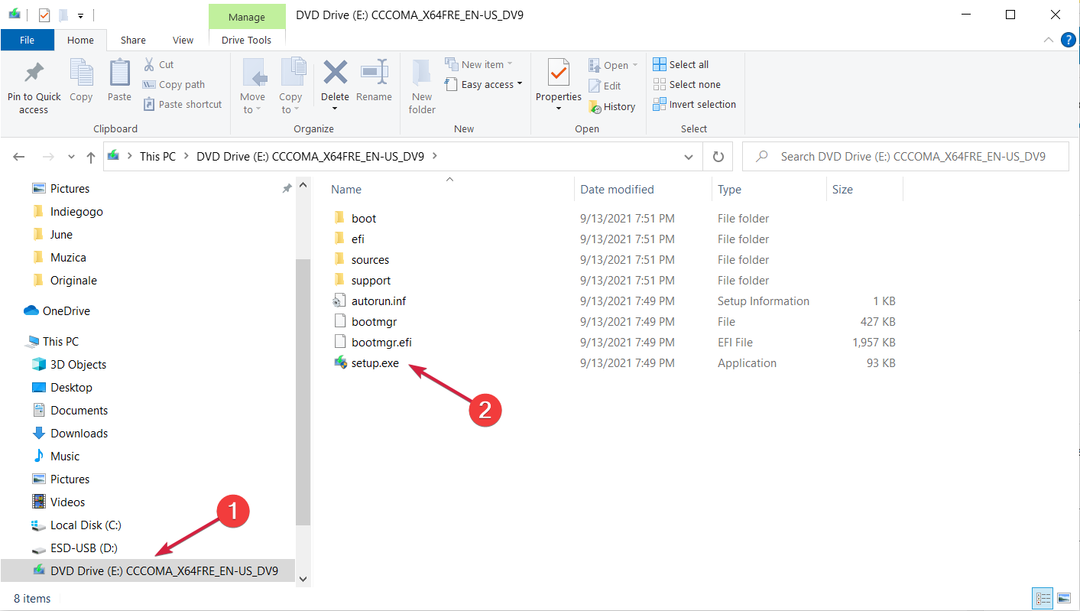Μη αυτόματη λήψη και εγκατάσταση του πιο πρόσφατου SSU για επίλυση του σφάλματος
- Τα κατεστραμμένα στοιχεία ενημέρωσης μπορούν να προκαλέσουν σφάλματα ενημέρωσης όπως το 0x800f0823.
- Εγκαταστήστε ενημερώσεις στοίβας υπηρεσιών που αντιστοιχούν στην κατασκευή και την αρχιτεκτονική του υπολογιστή σας.
- Ελέγχετε τακτικά για ενημερώσεις για να διατηρείτε τον υπολογιστή σας ενημερωμένο και χωρίς σφάλματα.

ΧΕΓΚΑΤΑΣΤΑΣΗ ΚΑΝΟΝΤΑΣ ΚΛΙΚ ΣΤΟ ΑΡΧΕΙΟ ΛΗΨΗΣ
- Κατεβάστε το Fortect και εγκαταστήστε το στον υπολογιστή σας.
- Ξεκινήστε τη διαδικασία σάρωσης του εργαλείου για να αναζητήσετε κατεστραμμένα αρχεία που είναι η πηγή των προβλημάτων.
- Κάντε δεξί κλικ Ξεκινήστε την επισκευή για την επίλυση προβλημάτων ασφάλειας και απόδοσης του υπολογιστή σας.
- Το Fortect έχει ληφθεί από 0 αναγνώστες αυτόν τον μήνα.
Πολλοί από τους αναγνώστες μας έχουν αναφέρει το 0x800f0823 σφάλμα κατά την προσπάθεια ενημέρωσης των υπολογιστών τους. Το σφάλμα δεν είναι γνωστό στους περισσότερους χρήστες και εμποδίζει την εγκατάσταση των ενημερώσεων των Windows.
Επομένως, σε αυτό το άρθρο, θα συζητήσουμε τις αιτίες του σφάλματος ενημέρωσης των Windows 0x800f0823 και πώς να το διορθώσετε.
- Τι προκαλεί το σφάλμα ενημέρωσης των Windows 0x800f0823;
- Πώς μπορώ να διορθώσω το σφάλμα ενημέρωσης των Windows 0x800f0823;
- 1. Εκκινήστε το πρόγραμμα αντιμετώπισης προβλημάτων του Windows Update
- 2. Μη αυτόματη επαναφορά στοιχείων του Windows Update
- 3. Εκτελέστε μια σάρωση DISM
- 4. Μη αυτόματη λήψη και εγκατάσταση του πιο πρόσφατου SSU
Τι προκαλεί το σφάλμα ενημέρωσης των Windows 0x800f0823;
Ακολουθούν μερικές από τις πιο κοινές αιτίες του σφάλματος 0x800f0823:
- Κατεστραμμένα στοιχεία ενημέρωσης – Κατά τον έλεγχο για ενημερώσεις, τα στοιχεία μπορεί να καταστραφούν για διάφορους λόγους, προκαλώντας το σφάλμα 0x800f0823.
- Ξεπερασμένη στοίβα υπηρεσιών – Η Microsoft κυκλοφορεί τακτικές ενημερώσεις στοίβας υπηρεσιών (SSU) για το λειτουργικό σύστημα Windows. Η εκτέλεση μιας παλιάς έκδοσης μπορεί να προκαλέσει σφάλματα ενημέρωσης.
Τώρα που γνωρίζουμε τις αιτίες πίσω από αυτό το πρόβλημα ενημέρωσης, ας προσπαθήσουμε να το διορθώσουμε με τις παρακάτω λύσεις.
Πώς μπορώ να διορθώσω το σφάλμα ενημέρωσης των Windows 0x800f0823;
Πριν προχωρήσουμε με προηγμένες λύσεις αντιμετώπισης προβλημάτων, φροντίστε να κάνετε τους ακόλουθους ελέγχους:
- Κάντε επανεκκίνηση του υπολογιστή σας.
- Βεβαιωθείτε ότι έχετε αξιόπιστη σύνδεση στο Διαδίκτυο.
- Συνδεθείτε ως διαχειριστής.
Εάν το σφάλμα παραμένει, οι παρακάτω είναι οι καλύτερες τεχνικές αντιμετώπισης προβλημάτων για να διορθώσετε το σφάλμα ενημέρωσης των Windows 0x800f0823.
1. Εκκινήστε το πρόγραμμα αντιμετώπισης προβλημάτων του Windows Update
- Πάτα το Windows πλήκτρο + Εγώ να ανοίξει το Ρυθμίσεις εφαρμογή.
- Κάντε κλικ Σύστημα και επιλέξτε Αντιμετώπιση προβλημάτων.

- Στο δεξί παράθυρο, κάντε κλικ στο Ενημερωμένη έκδοση για Windows και επιλέξτε Τρέξιμο.

- Αφήστε το εργαλείο αντιμετώπισης προβλημάτων να εκτελεστεί πλήρως και απαντήστε ανάλογα στα μηνύματα για να διορθώσετε το σφάλμα.
- Εάν το εργαλείο αντιμετώπισης προβλημάτων εντοπίσει τυχόν σφάλματα με το Windows Update, θα προσπαθήσει να το διορθώσει.
Συμβουλή ειδικού:
ΕΥΓΕΝΙΚΗ ΧΟΡΗΓΙΑ
Ορισμένα ζητήματα υπολογιστή είναι δύσκολο να αντιμετωπιστούν, ειδικά όταν πρόκειται για αρχεία συστήματος και αποθετήρια των Windows που λείπουν ή είναι κατεστραμμένα.
Φροντίστε να χρησιμοποιήσετε ένα ειδικό εργαλείο, όπως π.χ Fortect, το οποίο θα σαρώσει και θα αντικαταστήσει τα σπασμένα αρχεία σας με τις νέες εκδόσεις τους από το αποθετήριο του.
Το εργαλείο αντιμετώπισης προβλημάτων ενημέρωσης μπορεί να εντοπίσει και να διορθώσει σφάλματα που σχετίζονται με ενημερώσεις των Windows.
2. Μη αυτόματη επαναφορά στοιχείων του Windows Update
- Πάτα το Windows κλειδί, τύπος cmd στη γραμμή αναζήτησης, κάντε δεξί κλικ στο εμφανιζόμενο αποτέλεσμα και επιλέξτε Εκτελέστε ως διαχειριστής.
- Κάντε κλικ Ναί για να εκχωρήσετε στη γραμμή εντολών πρόσβαση διαχειριστή στο Έλεγχος λογαριασμού χρήστη (UAC) παράθυρο.
- Εκτελέστε τις παρακάτω εντολές βήμα προς βήμα:
bits καθαρού τερματισμούκαθαρή στάση wuauservnet stop cryptsvcren %systemroot%\softwaredistribution softwaredistribution.bakren %systemroot%\system32\catroot2 catroot2.bak
- Τώρα, εισάγετε τα εξής:
καθαρά bits έναρξηςκαθαρή εκκίνηση wuauservκαθαρή εκκίνηση cryptsvc
- Αφού εκτελέσετε όλες τις εντολές, κλείστε τη γραμμή εντολών και επανεκκινήστε τον υπολογιστή σας για να ελέγξετε εάν το σφάλμα έχει διορθωθεί.
Εάν το Windows Update έχει κατεστραμμένα στοιχεία, μπορεί να οδηγήσει στο σφάλμα 0x800f0823. Η επαναφορά των στοιχείων επαναφέρει το Windows Update στην προεπιλεγμένη του κατάσταση, εξαλείφοντας όλα τα σφάλματα και τα σφάλματα.
Εδώ είναι ένας λεπτομερής οδηγός που σας δείχνει πώς να το διορθώσετε Το Windows Update πήγε στραβά στα Windows 11.
3. Εκτελέστε μια σάρωση DISM
- Πάτα το Windows κλειδί, πληκτρολογήστε cmd, κάντε δεξί κλικ στο εμφανιζόμενο αποτέλεσμα και επιλέξτε Εκτελέστε ως διαχειριστής.
- Κάντε κλικ Ναί για να παραχωρήσετε στην εφαρμογή πρόσβαση διαχειριστή στο Ελεγχος λογαριασμού χρήστη παράθυρο.
- Πληκτρολογήστε αυτό στο παράθυρο της γραμμής εντολών και πατήστε Εισαγω:
DISM.exe /Online /Cleanup-Image / Restorehealth
- Περιμένετε να ολοκληρωθεί η σάρωση και επανεκκινήστε τον υπολογιστή σας.
Μια σάρωση DISM θα βοηθήσει στην επισκευή κατεστραμμένα αρχεία ενημέρωσης των Windows και επιλύστε το σφάλμα 0x800f0823.
- Τι είναι το Node.exe και πρέπει να το καταργήσετε;
- 0x800ac472 Σφάλμα Excel: Πώς να το διορθώσετε σε 4 βήματα
4. Μη αυτόματη λήψη και εγκατάσταση του πιο πρόσφατου SSU
- Πάτα το Windows κλειδί, τύπος νικητής, και χτυπήστε Εισαγω (Σημειώστε τον αριθμό KB που εκτελείται στον υπολογιστή σας).
- Στο επόμενο παράθυρο, ελέγξτε το Windows Edition and Build για να μάθετε ποια έκδοση της ενημέρωσης να κατεβάσετε.

- Πάτα το Windows πληκτρολογήστε το όνομα του προγράμματος περιήγησής σας στη γραμμή αναζήτησης και πατήστε Εισαγω.
- Πλοηγηθείτε στο Σελίδα καταλόγου Microsoft Update, αντιγράψτε και επικολλήστε το αντίστοιχο Αριθμός KB στη γραμμή αναζήτησης και πατήστε Εισαγω.
- Κάντε κλικ σε αυτό που αντιστοιχεί στην αρχιτεκτονική του υπολογιστή σας και κάντε κλικ στο Κατεβάστε κουμπί.

- Στο επόμενο αναδυόμενο παράθυρο, κάντε κλικ στον σύνδεσμο που φέρει το επέκταση .msu, και περιμένετε να γίνει λήψη του αρχείου.

- Μόλις ολοκληρωθεί η λήψη, κάντε διπλό κλικ σε αυτό και ακολουθήστε τις οδηγίες στην οθόνη για να ολοκληρώσετε την εγκατάσταση.
- Μόλις ολοκληρωθεί η εγκατάσταση, επανεκκινήστε τον υπολογιστή σας και ελέγξτε εάν το σφάλμα έχει διορθωθεί.
Εάν έχετε δοκιμάσει όλες τις λύσεις και το σφάλμα παραμένει αδιόρθωτο, θα πρέπει να πραγματοποιήσετε μη αυτόματη λήψη και εγκατάσταση της πιο πρόσφατης ενημέρωσης στοίβας υπηρεσιών για να το διορθώσετε.
Αυτοί είναι οι καλύτεροι τρόποι για να διορθώσετε το σφάλμα ενημέρωσης στοίβας υπηρεσιών 0x800f0823. Εάν έχετε περαιτέρω ερωτήσεις, αφήστε τις στα σχόλια παρακάτω.
Εξακολουθείτε να αντιμετωπίζετε προβλήματα;
ΕΥΓΕΝΙΚΗ ΧΟΡΗΓΙΑ
Εάν οι παραπάνω προτάσεις δεν έχουν λύσει το πρόβλημά σας, ο υπολογιστής σας ενδέχεται να αντιμετωπίσει πιο σοβαρά προβλήματα με τα Windows. Προτείνουμε να επιλέξετε μια λύση all-in-one όπως Fortect για την αποτελεσματική επίλυση προβλημάτων. Μετά την εγκατάσταση, απλώς κάντε κλικ στο Προβολή & Διόρθωση κουμπί και μετά πατήστε Ξεκινήστε την επισκευή.